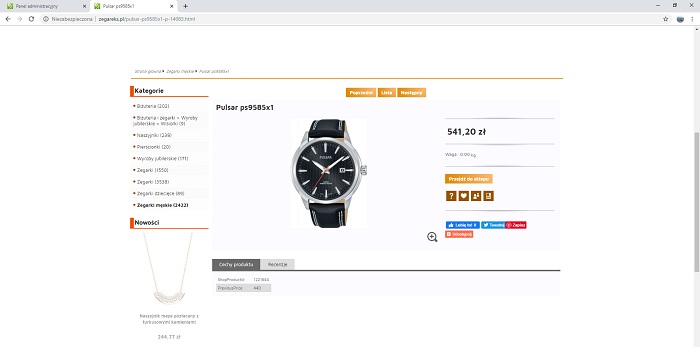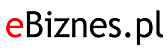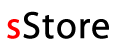Nasze sklepy internetowe łatwo zmienisz w pasaże internetowe kilkoma kliknięciami, więc własny e-pasaż możesz mieć już w 2 minuty, bo tyle trwa automatyczna instalacja oprogramowania na naszych serwerach!
Zobacz, jak poprawnie założyć pasaż internetowy w kilka minut - krok po kroku.
Jak założyć własny e-pasaż?
E-pasaż zakłada się (tworzy się) podobnie jak sklep internetowy. Dla e-pasażu przygotowaliśmy specjalny, osobny serwis www, gdzie na stronie z cennikiem możesz wybrać interesujący Cię wariant i założyć własny e-pasaż na próbę - za darmo i bez zobowiązań!
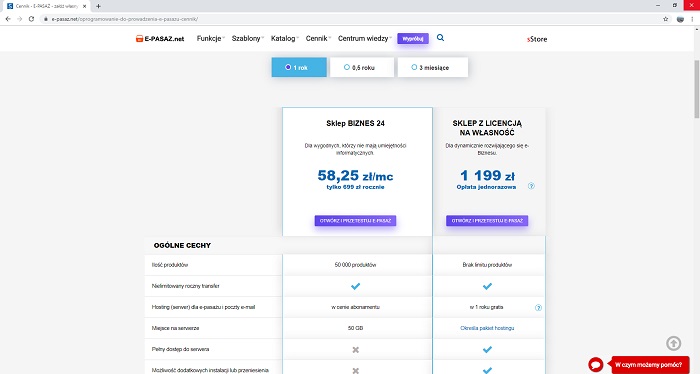
W następnym kroku wprowadź adres Twojego e-pasażu.
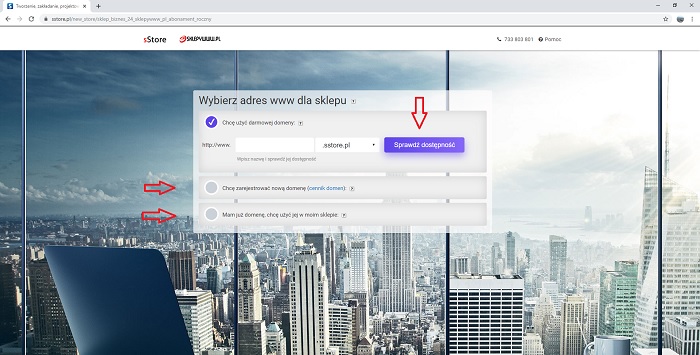
Jeżeli jesteś naszym nowym klientem, zarejestruj się w naszym systemie. Na tym koncie znajdziesz wszystkie swoje umowy pomiędzy nami, faktury oraz zamówienia.
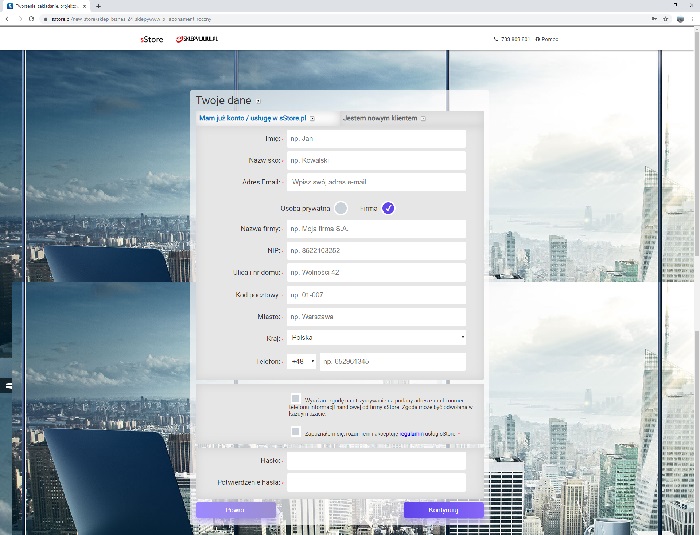
Po utworzeniu pasażu otrzymasz e-mail Sklep będzie gotowy za dwie minuty - dane do logowania. W jego treści znajdziesz linki do pasażu oraz panelu administracyjnego, login, hasło oraz fakturę pro-forma na wybrany pakiet (i na zarezerwowaną domenę, o ile wybrałeś taką opcję).
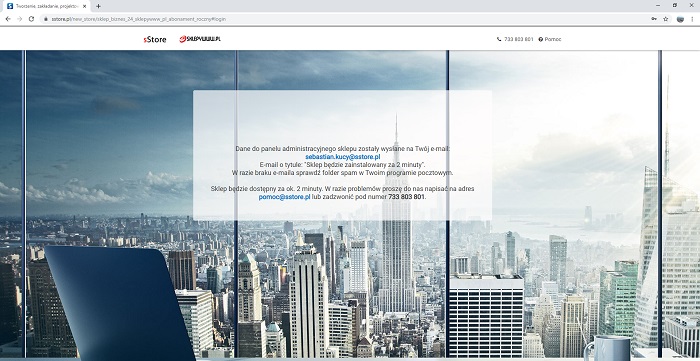
Jak zmienić utworzony sklep w e-pasaż?
1. Aby zmienić sklep internetowy w e-Pasaż internetowy należy włączyć tryb pracy jako e-pasaż w sklepie. Wystarczy zalogować się do panelu sklepu i z menu wybrać pozycje Produkty i kategorie > e-pasaż i przy trybie pracy przejść na e-pasaż.
2. Wtedy zamiast koszyka na stronie e-Pasażu będzie pokazywał się przycisk "Przejdź do sklepu", czyli e-Sklep zmieni się w e-Pasaż, w którym nie będzie można kupić produktów, lecz będzie się przechodzić do sklepu partnerskiego reklamodawcy.
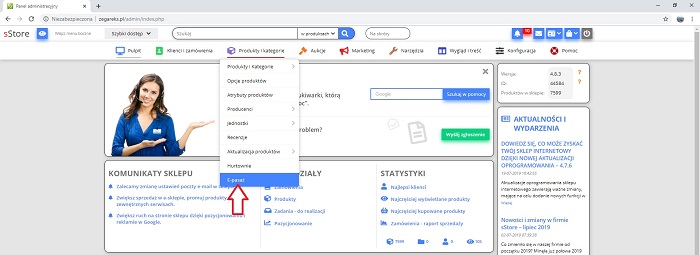
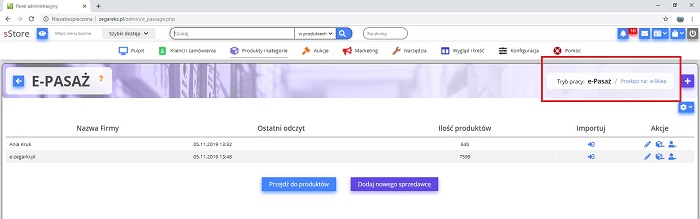
6. Zarejestruj się w jakimś serwisie affiliacyjnym, na przykład Webepartners, Salesmedia, afilo i uzyskaj plik XML w formacie porównywarki Nokaut, który będzie zawierał ofertę produktową. Procedurę uzyskania linka opisano na przykładzie Webepartners.
Jak uzyskać plik XML do oferty sklepu na przykładzie Webepartners
Zarejestruj się w serwisie na stronie http://panel.webepartners.pl/Account/Login,
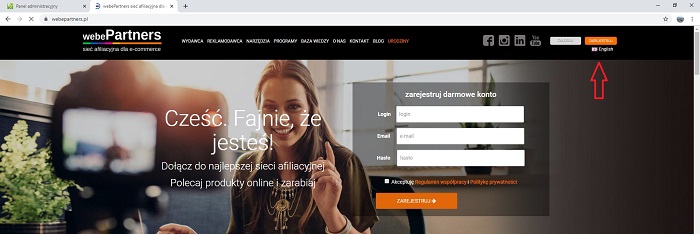
Po zalogowaniu się do panelu serwisu WebePartners wybierz z menu "Programy Partnerskie".
W filtrowaniu wybierz odpowiednie opcje, obok możesz wybrać kategorię, w statusie zaznacz "Nie dołączyłem" i kliknij w "Wyszukaj".Potem wybierz interesujący Cię program i kliknij przy nim w "Dołącz".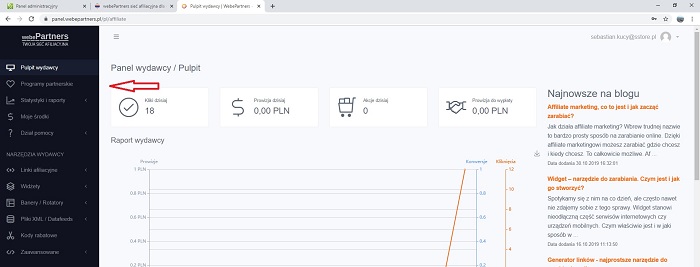
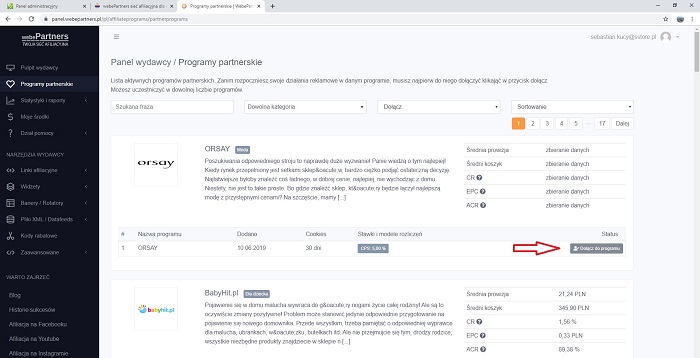
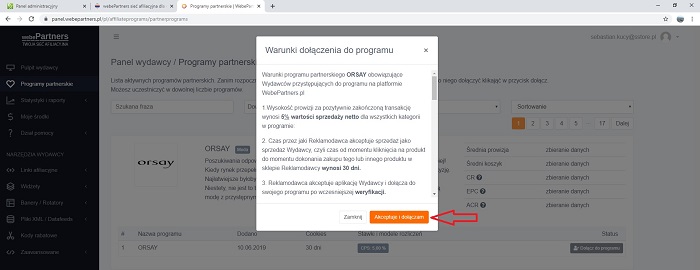
Gdy już zostaniesz zaakceptowany przez Reklamodawcę, wybierz z menu Narzędzia Wydawcy zakładkę "Plik XML".
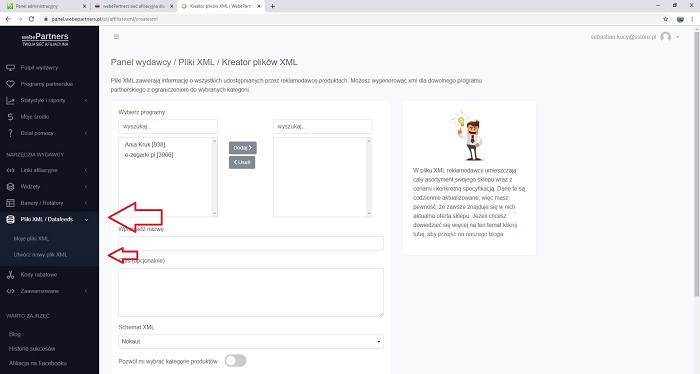
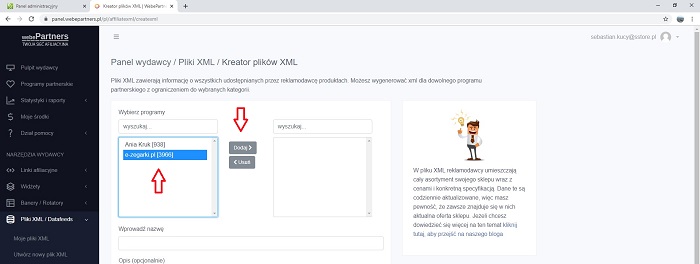
W następnym kroku dodaj nazwę pliku, opis plik oraz wybierz schemat pliku XML "Nokaut" i kliknij w "Zapisz XML".
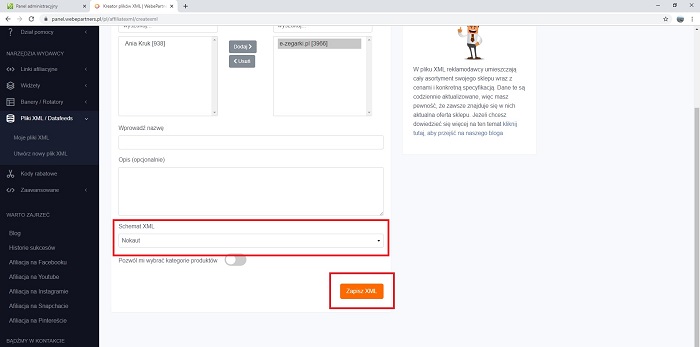
W następnym kroku znajdziesz listę plików XML. Wybierz interesujący Cię plik z listy i kliknij w "pobierz". W kolejnym oknie zaznacz link do pliku XML, skopiuj go i przejdź do panelu swojego sklepu/pasażu internetowego.
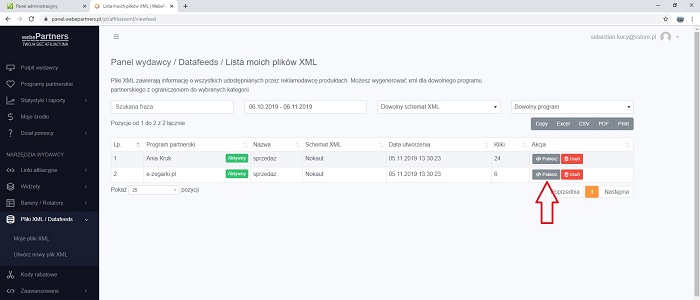
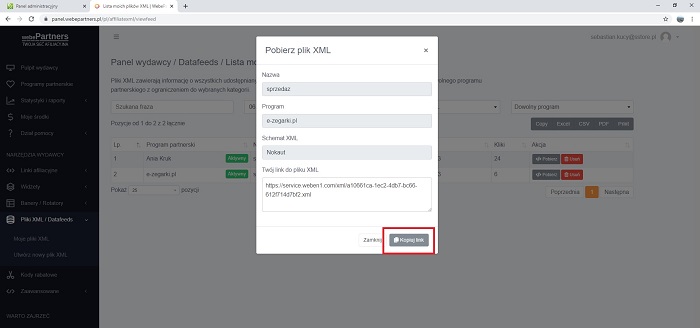
Jak wgrać produkty z serwisu affiliacyjnego do pasażu
1. Przejdź do menu >Produkty i kategorie >e-pasaż.
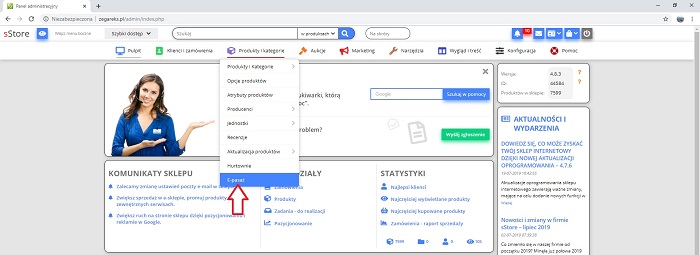
2. Kliknij w ikonę Dodaj nowego sprzedawce, aby przejść do dodawania partnera.
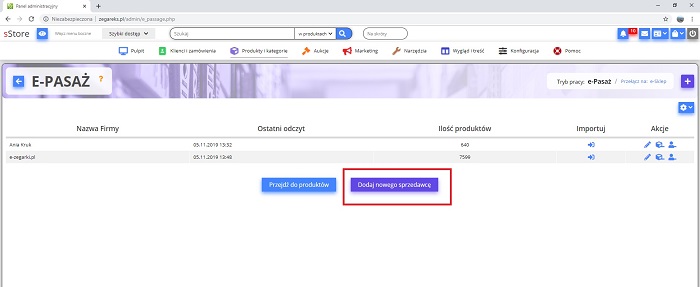
3. Wprowadź nazwę dla partnera, wklej link do pliku XML pochodzący od WebePartners.pl, a następnie wybierz stawkę podatku VAT dla cen importowanych produktów i kliknij Zapisz.
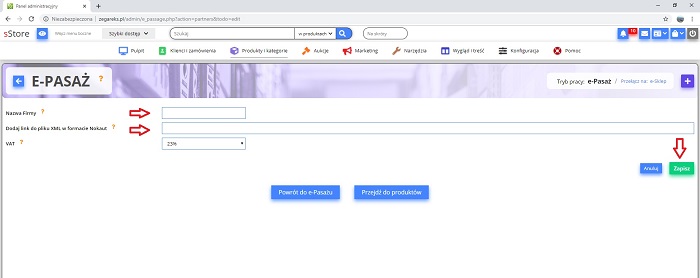
Importowanie produktów z WebePartners.pl
Aby zaimportować produkty z WebePartners, wystarczy kliknąć w ikonę pliku w kolumnie Importuj.
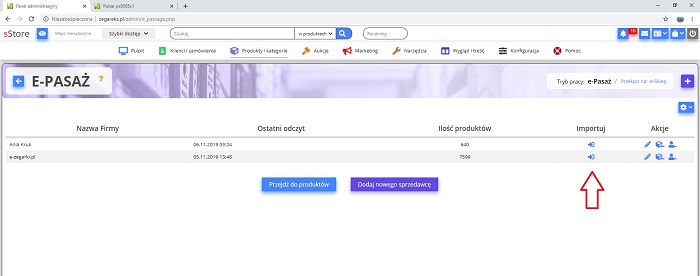
Na kolejnej stronie zobaczysz proces pobierania produktów do sklepu. Zostaniesz zapytany "Czy chcesz zmapować kategorie z pliku xml z kategoriami Twojego sklepu" wybierz NIE. Podczas trwania importu nie zamykaj tej strony.
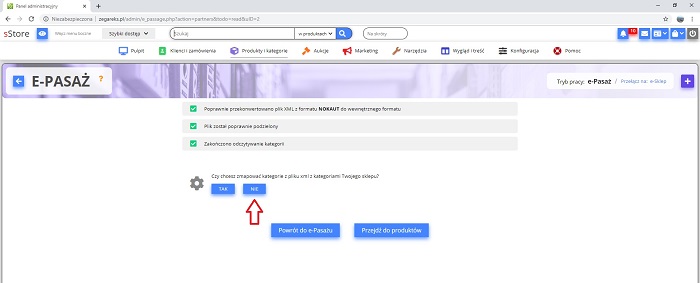
Po przejściu na stronę e-pasażu, zamiast przycisku Do koszyka, pojawi się przycisk Przejdź do sklepu.